こんにちは。
@OfficeTAKUです。
WordPressでブログ書く時にテーブルを使用したい、ということが、ままあります。
しかし、今までレイアウト・デザインともなかなか思うように制御できずに、固定ページ以外はあまり利用してきませんでした。
プラグインTinyMCE Advancedを使えば挿入自体は楽なのですが、今利用しているテーマTCD「MAG」で色を付けたりしようとしてもなかなか上手く思うようにいきません。CSSちゃんと見ればいいのですが、根が無精者なので…
そこで、WordPress で Table というと、必ずのように取り上げられているプラグイン TablePress を導入してみました。
WordPressで簡単にテーブル挿入できるプラグイン「TablePress」
こちらのプラグインは表専用のエディターが追加されます。
コンタクト・フォーム7のように、エディターで表を作成してショートコードを記事中に貼り付けるという形式になります。
表の編集追加時には記事の編集画面から画面を切り替える必要がありますが、それさえ我慢できれば、非常に便利に使うことができます。
私の場合はそんなに凝った表ではなくてもよいのでこれで十分でした。
プラグインはなるべく利用したくないとは思いますが、やはり時間には変えられません。これで楽に執筆ができるようになります。
WordPress Plugin 「TablePress」インストール
- 管理画面の[プラグイン]−[新規追加]
- 検索ボックスに「tablepress」と入れ[検索]
- 検索結果一番始めに表示されるはず。
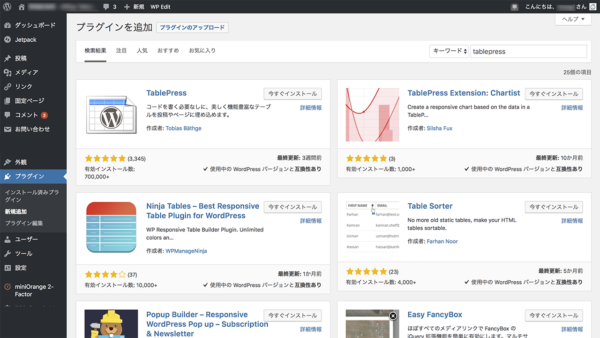
- あとは[インストール]して[有効化]するだけです。
WordPress Plugin 「TablePress」でのテーブルの作成
インストールが完了すると管理画面のサイドバーのメニューに[TablePress]が表示されます。
そのメニューをクリックすると編集画面が表示されます。
日本語化されているので、いきなり触っても戸惑うこともないでしょう。
こちらのページ [ぷりんと楽譜] 『宝島』作曲:和泉宏隆 編曲:真島俊夫 吹奏楽パート譜一覧 | 御経塚通信の表は下記のような設定で作成しました。
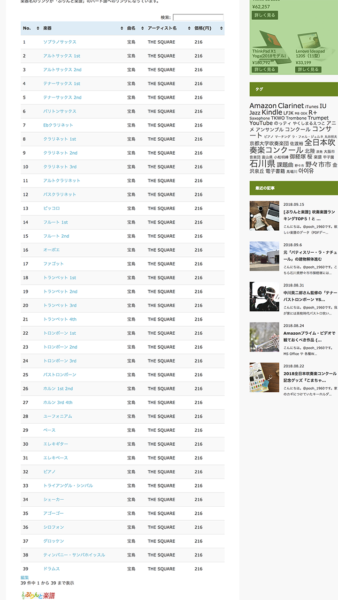
TablePressで初めてつくったTable
https://okyouduka.com/print-takarajima
- [新規追加]でテーブル名、行数、列数を指定して[テーブルを追加]をクリック
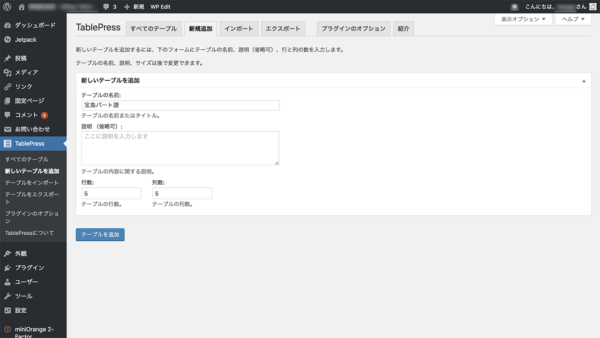
- テーブルの編集画面が表示れます。
- それぞれ入力して行きます。
- 行、列、はExcelのように移動が可能。それぞれの数字、アルファベットの上でマウスでドラッグします。
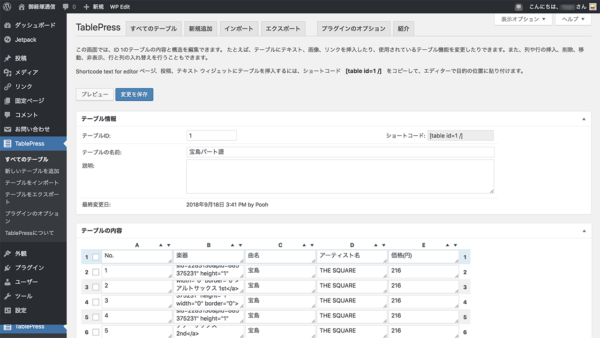
- リンクの挿入は後からでもできますし、タグをそのまま貼り付けてもOK
- 行・列の挿入、削除なども下のメニューボタンで可能。
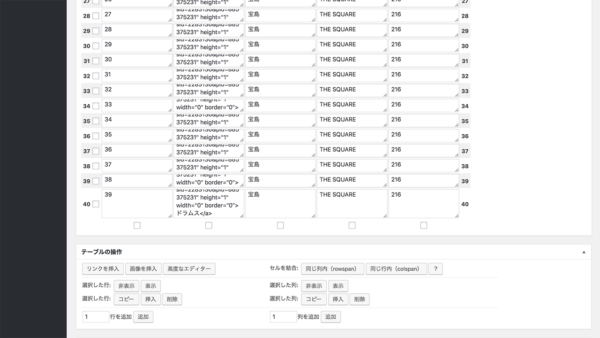
- 検索や並べ替えの設定や一度にページに表示する行数など指定ができます。
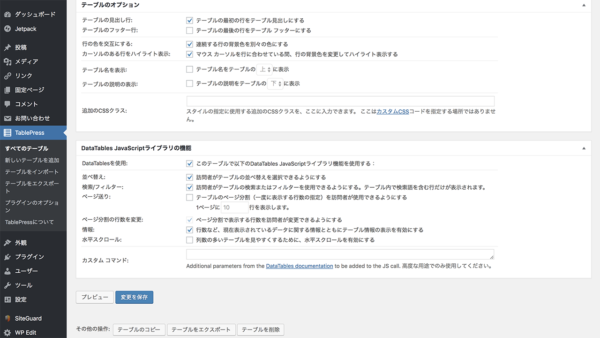
まとめ:簡単で便利な表作成プラグイン「TablePress」はおすすめです
簡単にさくっとテーブルが作成できるので便利です。
スマホで表示しても特に問題ありません。
自分でCSS工夫したり、とか面倒な人には超おすすめです。
良かった点は、
- 更新も継続されていて評価も高く安心
- セルに値を入力するだけで簡単に作表が可能
- 一列おきの色替え、マウスポイント時の効果も自動でできる
- ExcelデータやCSVデータの取り込みも可能(まだ試していませんが)
こんなことができれば!という点
- 編集画面のセル幅など変更できるといいのに
長い文字列入れた時には編集がしにくい - セルのコピーがもっと簡単にできるとありがたい
さすがに編集機能は心もとないです。
行数の少ないものは直接入力でもよいですが、大量のデータなどはExcelで作表し、データをインポートする、というのが現実的かもしれません。
とにかく便利に使えそうです。
▼最近導入した WordPress Plugin の記事です。
[clink url=”https://office-taku.com/201808/web/wordpress/10013.html”]
[clink url=”https://office-taku.com/201806/web/wordpress/9200.html”]


